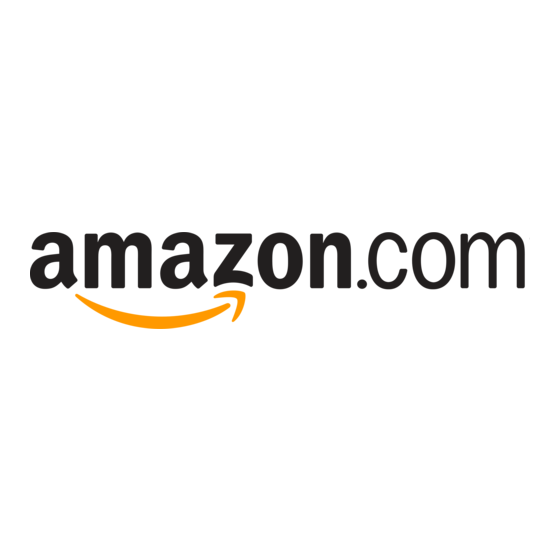
Tabla de contenido
Publicidad
Enlaces rápidos
Publicidad
Tabla de contenido

Resumen de contenidos para Amazon Kindle 5
-
Página 2: Tabla De Contenido
Guía del usuario de Kindle, 5.ª edición Índice Índice Capítulo 1 Inicio ....................... 5 Configurar el Kindle ..................5 Controles del Kindle ..................5 Indicadores de estado ..................7 Indicadores de estado de la conexión inalámbrica ........7 Indicador de estado de la batería ............7 Indicadores de audio ................ - Página 3 Capítulo 6 Funcionalidades ..................36 X-Ray ......................36 Word Wise ....................36 Repasar vocabulario ..................36 Gestionar el Hogar Amazon ................38 Goodreads en Kindle ..................39 Tiempo de lectura ..................40 Capítulo 7 Kindle Kids Edition (Kindle Kids Model en Japón) ........42 Configurar el Kindle Kids Edition (Kindle Kids Model en Japón) ......
- Página 4 Guía del usuario de Kindle, 5.ª edición Índice Control parental ................. 49 Contáctanos ..................49 El menú contextual Configuración ..............50 Capítulo 10 Buscar ayuda adicional ................51 Apéndice A Información de seguridad ..............52 Mantenimiento del Kindle ................52 Cuidados generales ..................
-
Página 5: Capítulo 1 Inicio
Amazon, ya está registrado a tu nombre. Para verificarlo, pulsa el icono Inicio y busca tu nombre de usuario de Amazon en la esquina superior izquierda de la pantalla de Inicio. Si aparece Mi Kindle o el nombre de un propietario anterior, en lugar del nombre de tu cuenta de Amazon, deberás registrarlo. - Página 6 Guía del usuario de Kindle, 5.ª edición Capítulo 1 Inicio Botón de encendido: Para encender el Kindle, pulsa el botón de encendido situado en el borde inferior. Si quieres apagar la pantalla del Kindle, mantén pulsado el botón de encendido durante 9 segundos, hasta que aparezca el cuadro de diálogo de encendido, y selecciona Apagar.
-
Página 7: Indicadores De Estado
Indicador de Control parental Este indicador aparece cuando el Control parental está activado, ya sea porque has activado ciertas restricciones o porque el perfil de Amazon FreeTime (Amazon Fire for Kids en el Reino Unido) está activo. Para obtener más información consulta Control parental. -
Página 8: Conectividad De Red
4. Introduce la contraseña de la red si fuera necesario. El símbolo de un candado al lado del nombre de red indica que está protegida mediante contraseña. 5. Puedes guardar tus contraseñas wifi en Amazon para usarlas posteriormente cuando configures otros dispositivos compatibles. Si no quieres utilizar esta función, asegúrate de que la opción Guardar contraseña en Amazon está... -
Página 9: Gestionar Las Contraseñas Wifi Almacenadas
Internet (ISP, por sus siglas en inglés). Gestionar las contraseñas wifi almacenadas Al conectarte a una red wifi puedes guardar la contraseña wifi en Amazon. Cuando la guardes, podremos usarla para configurar dispositivos compatibles, con lo que no tendrás que volver a introducir la clave wifi en cada dispositivo. -
Página 10: Ofertas Especiales Y Salvapantallas Patrocinados
Guía del usuario de Kindle, 5.ª edición Capítulo 1 Inicio Lee las instrucciones antes de la configuración y tenlas como referencia futura. No habrá señal ni respuesta de audio hasta el último paso. 1. Pulsa el botón de encendido para activar el Kindle. El botón de encendido se encuentra en la parte inferior del dispositivo, junto al puerto micro USB/puerto de carga. - Página 11 Guía del usuario de Kindle, 5.ª edición Capítulo 1 Inicio pulsa el icono Configuración de la barra de herramientas y selecciona Todos los ajustes. En la página Configuración, selecciona Mi cuenta y Ofertas especiales.
-
Página 12: Capítulo 2 Explorar El Kindle
Pulsa Biblioteca en la pantalla de Inicio para ver más contenido guardado en tu biblioteca. Listas de lectura: En la parte derecha de la pantalla de Inicio se muestran fragmentos gratuitos, títulos Kindle y Audible que has añadido a tus Listas de deseos de Amazon y a la estantería Quiero leer de Goodreads. -
Página 13: Sincronizar Mi Kindle: Pulsa Esta Opción Para Sincronizar El Kindle Con Otros
Menú: Pulsa esta opción para ver una lista de opciones útiles, como Biblioteca, Listas de lectura, Tienda Kindle, Tienda Audible, Goodreads, Amazon FreeTime (Amazon Fire for Kids en el Reino Unido), Repasar vocabulario, Navegador experimental, Configuración, Ver ofertas especiales (solo para e-readers Kindle con ofertas especiales) y Crear nueva colección. - Página 14 Guía del usuario de Kindle, 5.ª edición Capítulo 2 Explorar el Kindle Visualización de la página: Toque para elegir entre diferentes configuraciones de lectura para personalizar la visualización de su página. Puede ajustar fácilmente las fuentes, el espacio entre líneas, etc. Por ejemplo, si le gusta usar una fuente más grande y un espacio más amplio al leer en la cinta de correr, y usar una fuente más pequeña al leer en la cama, ahora puede cambiar rápidamente entre las configuraciones.
-
Página 15: Zonas De Pulsado
Guía del usuario de Kindle, 5.ª edición Capítulo 2 Explorar el Kindle Barra de herramientas de publicaciones periódicas Al leer una publicación periódica, las barras de herramientas se adaptan al contenido. Para que aparezca la barra de herramientas, pulsa sobre la parte superior de la pantalla. Inicio de publicaciones periódicas: Pulsa esta opción para ver la lista de secciones destacadas del número. - Página 16 Guía del usuario de Kindle, 5.ª edición Capítulo 2 Explorar el Kindle Modo horizontal...
- Página 17 Guía del usuario de Kindle, 5.ª edición Capítulo 2 Explorar el Kindle Si lo prefieres, puedes pasar de página deslizando un dedo por la pantalla. Para pasar a la página siguiente, desliza un dedo por la pantalla desde la derecha hacia la izquierda. Para pasar a la página anterior, desliza un dedo por la pantalla desde la izquierda hacia la derecha.
-
Página 18: Capítulo 3 Adquirir Y Gestionar Contenido Kindle
Cuando quieras realizar una compra, la Tienda Kindle utilizará de forma segura tu método de pago 1-Clic de Amazon. Una vez que hayas realizado el pedido, el servicio Amazon Whispernet entregará el producto directamente en el Kindle a través de la conexión inalámbrica. Los libros se descargan en el Kindle de forma inmediata. -
Página 19: Clasificar Contenido
• Fragmentos • Periódicos • Documentos • Colecciones Si has configurado un Hogar Amazon y activado la opción de compartir, aparecerán dos nuevas opciones de filtro debajo de Todo el contenido: • Mi contenido • Contenido compartido Pulsa Mi contenido para ver solo tu contenido. Pulsa Contenido compartido para ver solo el contenido... -
Página 20: Cómo Navegar Por La Biblioteca
Cloud. Tus colecciones se sincronizan en otros dispositivos y aplicaciones de lectura que estén registrados en la misma cuenta de Amazon y que sean compatibles con las Colecciones Cloud. Puedes añadir todo el contenido que desees a cada colección, incluidos libros y documentos personales. -
Página 21: Almacenamiento En El Dispositivo Y En El Cloud
El contenido que compras en la Tienda Kindle o la Tienda Audible se almacena de forma segura y está disponible en el Cloud de Amazon. Esto incluye copias de todos tus libros y audiolibros, junto con los números recientes de periódicos y revistas. Para descargar el contenido en el Kindle, ve a Biblioteca, pulsa Todo y selecciona los títulos que quieras descargar. -
Página 22: Cómo Transferir Contenido Desde Otro Kindle
El contenido adquirido en la Tienda Kindle, como libros, publicaciones periódicas y revistas, se almacena de forma segura en el Cloud de Amazon. Tus documentos personales se guardan en el Cloud si los has enviado por e-mail al Kindle y has activado el Archivado de documentos personales. -
Página 23: Publicaciones Periódicas
• Dentro de ese número, pulsa el icono Menú y Guardar este número. Puedes acceder a todos los números anteriores, independientemente de su fecha, en la página Gestionar contenido y dispositivos, accesible desde www.amazon.com/devicesupport. -
Página 24: Capítulo 4 Leer Documentos Kindle
Guía del usuario de Kindle, 5.ª edición Capítulo 4 Leer documentos Kindle Capítulo 4 Leer documentos Kindle Entender la tecnología de pantalla del Kindle El Kindle utiliza una tecnología de pantalla de alta resolución llamada papel electrónico. La pantalla es reflectante, lo que significa que puedes leer claramente incluso a plena luz del sol. El papel electrónico utiliza la tinta del mismo modo que se usa en libros y periódicos impresos, pero muestra las partículas de tinta de forma electrónica. -
Página 25: Cómics
Guía del usuario de Kindle, 5.ª edición Capítulo 4 Leer documentos Kindle Presiona la pestaña Tema: • Guarde la configuración actual de las opciones Fuente, Página y Lectura en un nuevo tema de visualización de página que luego estará disponible como opción en el menú desplegable Visualización de la página. -
Página 26: Libros Infantiles
Guía del usuario de Kindle, 5.ª edición Capítulo 4 Leer documentos Kindle de la portada y aparecerá una lista de los libros disponibles. Esta clasificación por series también ofrece nuevas formas de ordenar los títulos, como por orden de lectura (ascendiente y descendiente) o por fecha de publicación (ascendiente y descendiente). -
Página 27: Interactuar Con El Contenido
Las acciones pueden incluir Reproducir Audible, Añadir a estantería Goodreads, Añadir a la biblioteca Amazon FreeTime (Añadir a la biblioteca Amazon Fire for Kids en el Reino Unido), Devolver libro Kindle Unlimited (Devolver libro Abonnement Kindle en Francia), Añadir a la colección, Ir a…, Buscar en este libro, Eliminar del dispositivo, Ver en Goodreads y Compartir. -
Página 28: Buscar
Guía del usuario de Kindle, 5.ª edición Capítulo 4 Leer documentos Kindle 4. El diccionario seleccionado se muestra debajo del idioma del diccionario. Una flecha situada a la derecha del idioma indica que existen diversos diccionarios para dicho idioma. Pulsa el idioma del diccionario para ver todos los diccionarios disponibles para el mismo. 5. -
Página 29: Notas Y Subrayados
Opciones de dispositivo, Opciones avanzadas y Whispersync para libros. Marcadores La tecnología Whispersync de Amazon guarda automáticamente el punto de lectura de cualquier elemento que estés leyendo. Para añadir un marcador, selecciona el icono Marcadores de la barra de herramientas mientras lees, y pulsa sobre el símbolo de más que aparece junto a la información de posición o página. -
Página 30: Notas Al Pie, Notas Al Final Y Notas Del Capítulo
Guía del usuario de Kindle, 5.ª edición Capítulo 4 Leer documentos Kindle previsualización. Para permanecer en la página que estás leyendo y salir de la función de marcadores, pulsa fuera del panel de previsualización. • Para eliminar un marcador, pulsa el icono Marcadores de la barra de herramientas mientras lees, encuentra el marcador que quieres eliminar en la lista, pulsa el marcador y la X que aparece junto al mismo. -
Página 31: Ir A
Guía del usuario de Kindle, 5.ª edición Capítulo 4 Leer documentos Kindle Una vez Page Flip esté abierto, mantén pulsado el círculo y muévelo hacia adelante o hacia atrás, o pulsa sobre la barra de progreso para obtener una vista previa de una página o posición del libro. Usa las flechas o desliza un dedo por la ventana de vista previa para ojear el libro página a página. -
Página 32: Capítulo 5 Reproducción De Libros Audible
Reproducción de libros Audible El Kindle te permite buscar, comprar y escuchar libros Audible. Audible no está disponible en todos los países, incluida China. Visite www.amazon.com/devicesupport para obtener más información sobre características específicas. Para comprar contenido en audio directamente desde el dispositi vo, puedes visitar la Tienda Audible o comprar un paquete que incluye el libro Kindle y su audiolibro correspondiente en la Tienda Kindle. -
Página 33: Usar El Reproductor Audible
Guía del usuario de Kindle, 5.ª edición Capítulo 5 Reproducción de libros Audible Usar el reproductor Audible El control deslizante situado en la parte superior del reproductor Audible te permite ir a cualquier fragmento del audiolibro que hayas descargado. El tiempo restante en el capítulo aparece encima del control deslizante y el capítulo actual, debajo. -
Página 34: Marcadores De Audiolibros
Guía del usuario de Kindle, 5.ª edición Capítulo 5 Reproducción de libros Audible Botón Avanzar: Pulsa este botón para adelantar la narración 30 segundos. Velocidad: Muestra la velocidad de narración actual y te permite seleccionar una nueva velocidad. Capítulos: Pulsa esta opción para seleccionar y escuchar cualquier capítulo del libro. La reproducción empezará... -
Página 35: Gestión De La Biblioteca De Audiolibros
Guía del usuario de Kindle, 5.ª edición Capítulo 5 Reproducción de libros Audible Para descargar un libro Audible sin su libro Kindle correspondiente, pulsa la opción Biblioteca, situada en la parte superior izquierda de la pantalla de Inicio. Pulsa la portada del libro para iniciar la descarga. -
Página 36: Capítulo 6 Funcionalidades
Guía del usuario de Kindle, 5.ª edición Capítulo 6 Funcionalidades Capítulo 6 Funcionalidades X-Ray La funcionalidad X-Ray te permite explorar los "huesos del libro" con un simple toque y ver todos los fragmentos del libro que mencionan ideas específicas, personajes de ficción, figuras históricas, lugares, temas y términos. -
Página 37: Amazon Freetime (Amazon Fire For Kids En El Reino Unido)
Para terminar la sesión de un niño, pulsa el icono Menú y selecciona Salir de Amazon FreeTime (Salir de Amazon Fire for Kids en el Reino Unido). Se te pedirá que introduzcas la contraseña de Control parental. -
Página 38: Gestionar El Hogar Amazon
Utilizar Amazon FreeTime (Amazon Fire for Kids en el Reino Unido) Tu hijo tiene acceso a Amazon FreeTime (Amazon Fire for Kids en el Reino Unido) en su perfil de niño. Amazon FreeTime es similar a la experiencia de Kindle para adultos, pero difiere de esta en las siguientes áreas:... -
Página 39: Goodreads En Kindle
2. Para crear un perfil para tu hijo, introduce su nombre, fecha de nacimiento y sexo. Esto creará un perfil de Amazon FreeTime (Amazon Fire for Kids en el Reino Unido) para él. Para obtener más información sobre cómo establecer y gestionar este perfil, consulta Amazon FreeTime (Amazon Fire for Kids en el Reino Unido). -
Página 40: Tiempo De Lectura
Estanterías: Revisa todos los libros de las estanterías. Puedes filtrar por tipo de estantería (Leído, Leyendo y Quiero leer), cambiar de estantería los libros y añadir libros de Amazon a tus estanterías. Recomendados: Recibe recomendaciones personalizadas según tus géneros favoritos y los libros que hayas reseñado. - Página 41 Guía del usuario de Kindle, 5.ª edición Capítulo 6 Funcionalidades de lectura específica se almacena únicamente en el Kindle, no en los servidores de Amazon. Tu velocidad de lectura específica se almacena únicamente en el Kindle, no en los servidores de Amazon.
-
Página 42: Capítulo 7 Kindle Kids Edition (Kindle Kids Model En Japón)
• Conecta el dispositivo a una red inalámbrica. • Registra el Kindle en tu cuenta de Amazon. Realiza el registro con la cuenta de Amazon de los padres que compraron el dispositivo KKE (KKM en Japón). No crees una nueva cuenta de Amazon para tu hijo. -
Página 43: Capítulo 8 Sacar Más Partido Al Kindle
Puedes sincronizar tus libros Kindle con otros dispositivos y aplicaciones de lectura compatibles. La tecnología Whispersync de Amazon te permite sincronizar la última página leída, las notas, subrayados y marcados. Por ejemplo, puedes leer algunas páginas utilizando una aplicación de Kindle en tu dispositivo iPhone, iPad o Android y reanudar la lectura justo en el punto en el que la dejaste cuando vuelvas a utilizar el Kindle. -
Página 44: Utilizar El Navegador Web Experimental
El Kindle incluye un Navegador web experimental que te permite explorar la red y visualizar la mayoría de páginas de Amazon. El Navegador experimental es compatible con JavaScript, SSL y cookies, pero no es compatible con complementos multimedia. Necesitas una conexión wifi para acceder a la mayoría de páginas web. -
Página 45: Marcadores
Guía del usuario de Kindle, 5.ª edición Capítulo 8 Sacar más partido al Kindle Marcadores Para marcar una página web, pulsa el icono Menú y selecciona Marcar esta página. Para eliminar un marcador, pulsa el icono Menú y selecciona Marcadores. Pulsa sobre el botón Eliminar situado en la parte inferior de la página, pulsa sobre la casilla situada al lado de la(s) URL que deseas eliminar y pulsa el botón Eliminar. -
Página 46: Capítulo 9 Configuración
El contenido comprado en la tienda de Amazon seguirá estando disponible en el Cloud y podrás descargarlo de nuevo. Tras anular el registro, podrás registrar el Kindle en otra cuenta de Amazon. -
Página 47: Opciones De Dispositivo
Guía del usuario de Kindle, 5.ª edición Capítulo 9 Configuración Dispositivos Bluetooth: Añade, elimina y revisa todos los dispositivos de audio Bluetooth. Puedes emparejar el Kindle con distintos tipos de dispositivos Bluetooth, como auriculares y altavoces. Opciones de dispositivo Información del dispositivo: Muestra la dirección MAC de la conexión wifi, el número de serie, la capacidad de la red y la versión del firmware del dispositivo así... -
Página 48: Opciones De Lectura
Capítulo 9 Configuración Whispersync para libros: Activa o desactiva la copia de seguridad automática en los servidores de Amazon de tus notas, la última página leída, la página leída más avanzada y las colecciones. Ahorro de energía: Conserva el nivel de batería cuando el dispositivo no esté en uso. -
Página 49: Idioma Y Diccionarios
Goodreads en Kindle o el Navegador experimental. Cuando haya un perfil de Amazon FreeTime (Amazon Fire for Kids en el Reino Unido) activo, verás el icono de un candado en la parte superior de la pantalla, junto al indicador de estado de conexión wifi, y las opciones Anular registro, Hogar y Biblioteca familiar así... -
Página 50: El Menú Contextual Configuración
Guía del usuario de Kindle, 5.ª edición Capítulo 9 Configuración El menú contextual Configuración Desde la página Configuración, al pulsar el icono Menú , aparecen opciones adicionales: Tienda Kindle: Pulsa esta opción para acceder a la Tienda Kindle. Tienda Audible: Pulsa esta opción para acceder a la Tienda Audible. Actualizar mi Kindle: Instala el software más reciente para el Kindle. -
Página 51: Capítulo 10 Buscar Ayuda Adicional
Guía del usuario de Kindle, 5.ª edición Capítulo 10 Buscar ayuda adicional Capítulo 10 Buscar ayuda adicional La página web del servicio de Atención al cliente en www.amazon.com/devicesupport dispone de información útil, como preguntas frecuentes y vídeos explicativos. -
Página 52: Apéndice A Información De Seguridad
Servicio para el dispositivo Si es necesario reparar el dispositivo, ponte en contacto con el servicio de Atención al cliente de Amazon. La información de contacto se encuentra en www.amazon.com/devicesupport. Un servicio inadecuado puede dejar sin efecto la garantía. Evite las escuchas prolongadas a alto volumen. La escucha prolongada del reproductor a un volumen alto puede dañar la oreja del usuario. -
Página 53: Otras Consideraciones De Seguridad
Ponte en contacto con el servicio de Atención al cliente de Amazon. Guarda el dispositivo y el adaptador de corriente en un lugar bien ventilado y mantenlos alejados de fuentes de calor, especialmente cuando el dispositivo esté... -
Página 54: Precauciones Al Usar El Kindle En Presencia De Otros Dispositivos Electrónicos
Guía del usuario de Kindle, 5.ª edición Apéndice A Información de seguridad Precauciones al usar el Kindle en presencia de otros dispositivos electrónicos El Kindle genera, emplea, y puede irradiar energía de radiofrecuencia (RF) y, si no se utiliza conforme a las instrucciones de uso, puede causar interferencias dañinas a las comunicaciones de radio y a equipos electrónicos. -
Página 55: Apéndice B Información De Seguridad Para El Kindle Kids Edition (Kindle Kids Model En Japón)
Servicio para el dispositivo Si es necesario reparar el dispositivo, ponte en contacto con el servicio de Atención al cliente de Amazon. La información de contacto se encuentra en www.amazon.com/devicesupport. Un servicio inadecuado puede dejar sin efecto la garantía. Seguridad de la batería MANIPULAR CON CUIDADO. - Página 56 Ponte en contacto con el servicio de Atención al cliente de Amazon. Guarda el dispositivo y el adaptador de corriente en un lugar bien ventilado y mantenlos alejados de fuentes de calor, especialmente cuando el dispositivo esté...
-
Página 57: Seguridad Y Conformidad De La Tecnología Inalámbrica
Guía del usuario de Kindle, 5.ª edición Apéndice B Información de seguridad para el Kindle Kids Edition (Kindle Kids Model en Japón) Seguridad y conformidad de la tecnología inalámbrica Desconecta la conexión inalámbrica del Kindle en zonas en las que esté prohibido el uso de la tecnología inalámbrica, o en caso de que pueda provocar interferencias o suponer algún peligro. -
Página 58: Apéndice C Información Sobre Conformidad Y Garantía
Guía del usuario de Kindle, 5.ª edición Apéndice C Información sobre conformidad y garantía Apéndice C Información sobre conformidad y garantía Declaración de conformidad de la FCC Este dispositivo y sus accesorios como, por ejemplo, el adaptador (los "Productos"), cumplen con la sección 15 de las normas de la FCC. -
Página 59: Conformidad Ue
CONFORMIDAD UE SOLAMENTE PARA CLIENTES DE LA UE Por la presente, Amazon.com Services, Inc. declara que el tipo de equipo radioeléctrico J9G29R es conforme con la Directiva 2014/53/UE. El texto completo de la declaración UE de conformidad está disponible en la dirección Internet siguiente: www.amazon.com/device_eu_compliance. -
Página 60: Conformidad De México
Temperatura de funcionamiento: Desde 32°F hasta 95°F (Desde 0°C hasta 35°C). Temperatura de almacenamiento: Desde 14°F hasta 113°F (Desde -10°C hasta 45°C). Wifi: 802.11b/g/n. TÉRMINOS LEGALES Al registrarte o crear una cuenta, aceptas las condiciones de uso de Amazon así como todos los términos aplicables disponibles en www.amazon.com/devicesupport. -
Página 61: Garantía Limitada De Dos Años
Guía del usuario de Kindle, 5.ª edición Apéndice C Información sobre conformidad y garantía GARANTÍA LIMITADA DE DOS AÑOS Esta garantía limitada de dos años para el KKE (KKM en Japón) (el "Dispositivo") es suministrada por la entidad expuesta en la tabla que figura a continuación. El proveedor de esta garantía se denomina en ocasiones "nosotros". -
Página 62: Garantia Limitada De Un Año
Atención al cliente haciendo clic en Contáctanos en www.amazon.com/devicesupport. Por lo general, deberás enviar el Dispositivo a la dirección especificada por el servicio de Atención al cliente en su embalaje original o en un embalaje que ofrezca una protección equivalente. -
Página 63: Información Adicional
Australia Australia Amazon.co.uk, Amazon.de, Amazon.fr, Amazon.it, Amazon.es Amazon EU S.à r.l., 38, avenue John F. Kennedy, distribuidores autorizados ubicados en L-1855, Luxembourg Europa Amazon.com.ca, Inc., 410 Terry Ave. North, Seattle, WA De Amazon.ca 98109-5210, Estados Unidos Amazon Seller Services Private Limited, 8th Floor, De Amazon.in o distribuidores autorizados... -
Página 64: Notificación De Copyright Y Marcas Comerciales
Amazon, Kindle, Amazon FreeTime, Goodreads, Audible, Salvapantallas patrocinados, X-Ray, Mobipocket, VoiceView, Whispernet, Whispersync, el logotipo Person Under Tree, 1-Clic y todos los logotipos asociados son marcas registradas de Amazon.com, Inc. o sus afiliados. © 2019 Amazon.com, Inc. o sus afiliados. Todos los derechos reservados.

